在使用Excel进行表格编辑的时候,该怎么冻结窗格呢?可能有的朋友还不知道,那么接下来小编就和大家分享一下Excel冻结窗格的方法哦。
1.首先,打开一个需要处理的表格,通过鼠标移动的方式框选出不需要冻结的单元格范围
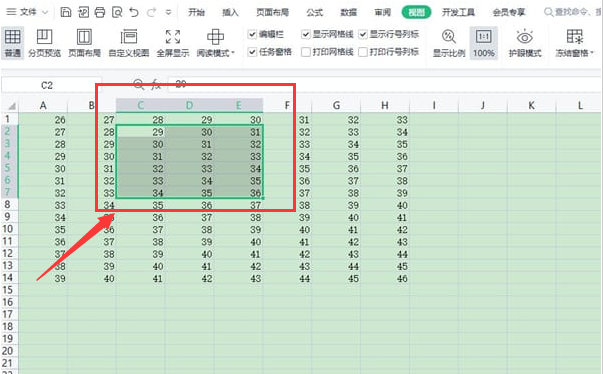
2.接着,在上方的视图菜单中,找到冻结窗格按钮

3.最后,选择自己想要冻结的区域完成锁定即可
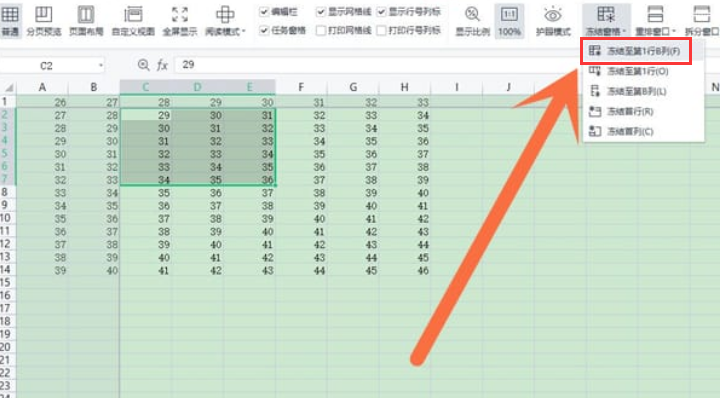
以上就是小编带来的Excel冻结窗格的方法介绍,希望对大家有用哦。
相关下载1
在使用Excel进行表格编辑的时候,该怎么冻结窗格呢?可能有的朋友还不知道,那么接下来小编就和大家分享一下Excel冻结窗格的方法哦。
1.首先,打开一个需要处理的表格,通过鼠标移动的方式框选出不需要冻结的单元格范围
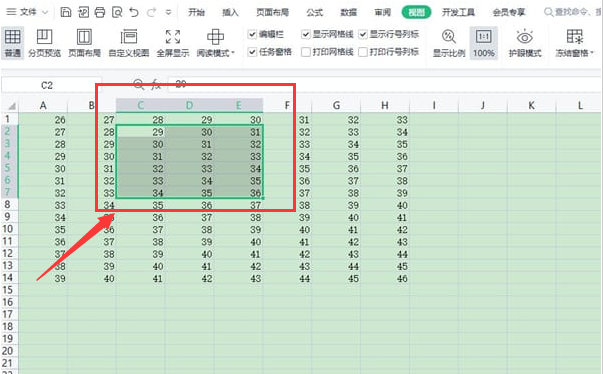
2.接着,在上方的视图菜单中,找到冻结窗格按钮

3.最后,选择自己想要冻结的区域完成锁定即可
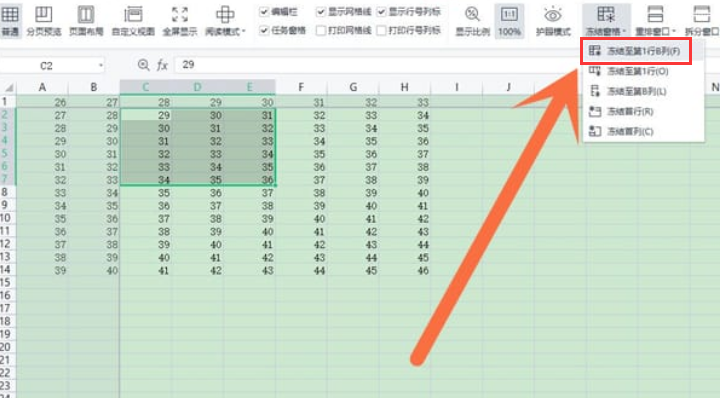
以上就是小编带来的Excel冻结窗格的方法介绍,希望对大家有用哦。
相关阅读